क्या आप Powershell कमांड लाइन के 32 बिट्स संस्करण को प्रारंभ करने का तरीका सीखना चाहेंगे? इस ट्यूटोरियल में, हम आपको दिखाने जा रहे हैं कि विंडोज चलाने वाले कंप्यूटर पर पावरशेल संस्करण 32 बिट्स को कैसे चलाया जाए।
• Windows 2012 R2
• Windows 2016
• Windows 2019
• विंडोज 2022
• Windows 10
• विंडोज 11
उपकरण सूची
यहां आप इस ट्यूटोरियल बनाने के लिए इस्तेमाल उपकरणों की सूची पा सकते हैं।
इस लिंक में इस ट्यूटोरियल को बनाने के लिए इस्तेमाल की जाने वाली सॉफ्टवेयर लिस्ट भी दिखाई देगी।
संबंधित ट्यूटोरियल – पावरशेल
इस पृष्ठ पर, हम पावरशेल से संबंधित ट्यूटोरियल की एक सूची तक त्वरित पहुंच प्रदान करते हैं।
ट्यूटोरियल विंडोज – प्रारंभ Powershell संस्करण 32 बिट्स
Powershell आदेश पंक्ति प्रारंभ करें।

सत्यापित करें कि क्या यह एक 64 बिट्स आदेश पंक्ति है।
यहां कमांड आउटपुट है।
Powershell के 32 बिट्स संस्करण प्रारंभ करें।
सत्यापित करें कि क्या यह एक 32 बिट्स आदेश पंक्ति है।
यहां कमांड आउटपुट है।
वैकल्पिक रूप से, Powershell के 32 बिट्स संस्करण को प्रारंभ करने के लिए कोई शॉर्टकट बनाएँ।
यहाँ शॉर्टकट बनाया गया है.
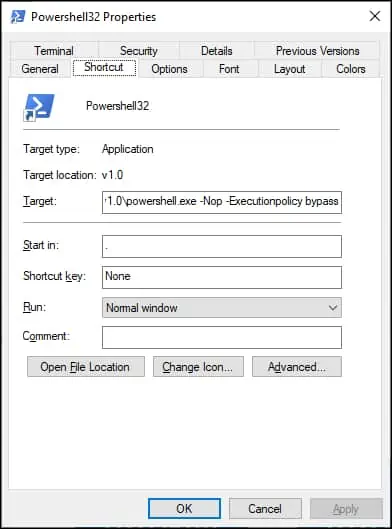
बधाइयाँ! आप Powershell के 32 बिट्स संस्करण प्रारंभ करने में सक्षम हैं।
